L'espace sur le disque dur se remplit généralement rapidement sous Linux, et avant de trouver une solution pour que cela se produise, vous devez investir dans quelques téraoctets supplémentaires pour héberger le stockage qui gonfle rapidement. Comment le disque dur est-il rempli et quels fichiers occupent beaucoup d'espace de stockage ?
Il est difficile de suivre et de visualiser les fichiers et répertoires qui prennent plus de temps que prévu, surtout si vous utilisez fréquemment Terminal. Vérifier Meilleure application d'analyse d'espace disque pour trouver des Go perdus.
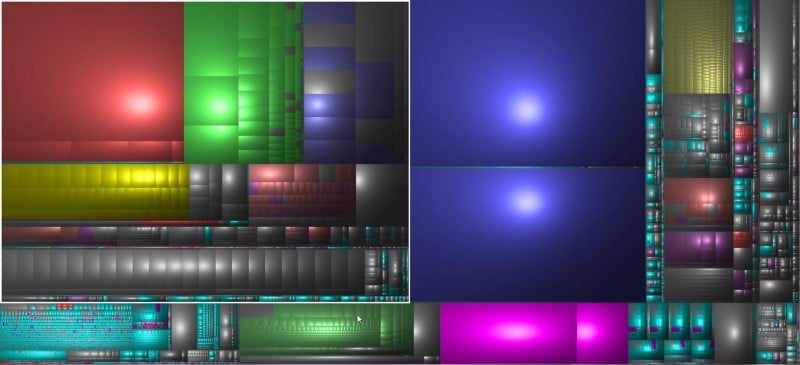
Diskonaut est une application qui peut enfin vous aider à visualiser, localiser, gérer et supprimer les branches gonflées de l'arborescence de fichiers que vous hébergez, le tout depuis votre terminal préféré.
Pourquoi avez-vous besoin de Disk Space Viewer pour Terminal

Malgré le fait que le prix du stockage continue de baisser, les disques durs se remplissent toujours rapidement et vous pourriez facilement avoir besoin d'un disque de plusieurs téraoctets en quelques mois sans même vous en rendre compte.
La vaste bibliothèque de jeux AAA de Steam sur Linux est-elle le coupable ? Votre collection de fonds d'écran Ultra HD Art ? Ou s'agit-il d'un fichier de sauvegarde créé précédemment qui est toujours réintégré dans la nouvelle sauvegarde, doublant de taille chaque jour ?
La stabilité de votre système est menacée si vous ne détectez pas et ne corrigez pas rapidement le problème.
Bien sûr, vous pouvez utiliser la commande :
du -h
... pour obtenir une liste de fichiers et de répertoires et leurs tailles, mais cela prend du temps, est fastidieux à utiliser et ne donne pas la sortie la plus lisible.
Une autre possibilité est ncdu (Ncurses Disk Usage) qui triera les répertoires par taille et les affichera dans une liste triable. Nous pensons que les menus sont bons, mais ils ne vous donnent pas l'immédiateté intuitive de la représentation graphique.
Bien qu'il existe de nombreuses applications d'affichage d'espace disque qui reposent sur une interface graphique, les applications graphiques ont besoin des données du terminal intégré et doivent être évitées à tout prix.
Heureusement, si vous avez besoin d'un visualiseur d'espace disque pour Terminal, Diskonaut est là pour vous aider. Vérifier Comment vérifier et gérer l'espace disque sur un système Linux.
Comment installer Diskonaut sur Linux
Diskonaut est écrit en Rust, et le moyen le plus simple de l'installer est avec Cargo.
Si vous n'avez pas déjà installé Rust & Cargo, entrez :
curl https://sh.rustup.rs -sSf | sh
... va télécharger et installer un script.
Vous pouvez maintenant installer Diskonaut en utilisant :
cargo install diskonaut
Si vous utilisez Arch Linux, Diskonaut est disponible dans Arch User Repository (AUR) :
yay -S diskonaut
Vous pouvez l'installer sur Fedora en utilisant :
sudo dnf install diskonaut
Alternativement, vous pouvez simplement télécharger le fichier binaire et le décompresser, avant de le déplacer vers votre chemin avec les commandes suivantes :
wget https://github.com/imsnif/diskonaut/releases/download/0.11.0/diskonaut-0.11.0-unknown-linux-musl.tar.gz tar -xzf diskonaut-0.11.0-unknown-linux-musl.tar.gz sudo mv diskonaut /usr/local/bin/
Utilisez Diskonaut dans Terminal pour rechercher des fichiers et des répertoires volumineux
Vous pouvez soit démarrer Diskonaut à partir du répertoire que vous souhaitez analyser, soit utiliser le répertoire que vous souhaitez analyser comme argument :
diskonaut /home/david/
Après environ une seconde, vous remarquerez que le terminal se remplit de rectangles de différentes tailles. Ceux-ci représentent des fichiers et des répertoires individuels. Les petits fichiers sont représentés par un "x" et sont regroupés dans un rectangle séparé.
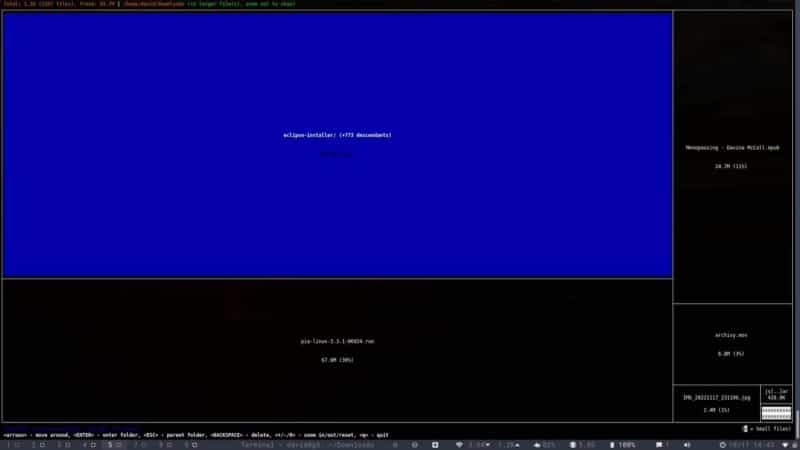
Utilisez les touches fléchées pour mettre en surbrillance chaque bloc et appuyez sur Entrer pour faire défiler vers le bas dans ce guide. Le terminal se repeuplera avec plus de blocs.
Chaque bloc (à l'exception des petits fichiers) est nommé avec son nom, le nombre de fichiers dépendants qu'il contient, l'espace disque total qu'il occupe et le pourcentage du répertoire courant qu'il occupe.
Vous pouvez utiliser ma clé + و - Pour effectuer un zoom avant et arrière, transformez ces blocs "x" en objets visibles. Il te prendra une clé Échapper A un niveau supérieur, la clé sera Retour arrière Supprime l'objet actuellement sélectionné. Ne vous inquiétez pas de le faire par erreur - Diskonaut vous donnera une boîte de dialogue de confirmation à contraste élevé avant de supprimer quoi que ce soit.
Diskonaut est étonnamment facile à utiliser, très rapide et entièrement piloté par clavier. C'est une application essentielle dans l'arsenal de tout terminal pro. Vérifier Comment corriger l'erreur "Il n'y a pas assez d'espace disque" sous Linux.
La modification de votre espace de stockage n'est que le début
Une fois que vous vous êtes habitué à utiliser Diskonaut régulièrement, il est facile de garder vos disques libres plus efficacement et vous pouvez reporter l'achat d'un autre SSD d'une année supplémentaire.
Mais ce ne sont pas seulement les périphériques de stockage Linux que vous devez essayer d'organiser régulièrement. Jetez un œil à la pièce dans laquelle vous vous trouvez, il est peut-être temps de mettre de l'ordre dans votre maison et votre vie aussi. Vous pouvez voir maintenant Les meilleurs guides vous apprennent comment nettoyer et organiser votre maison avec l'aide d'experts à domicile.







